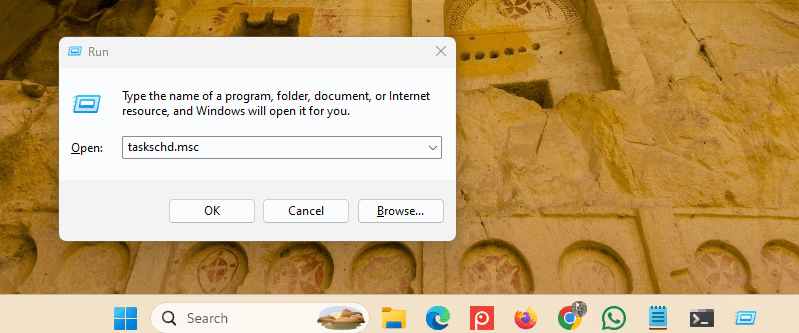Como aplicar papéis de parede diferentes em cada tela inicial do Android
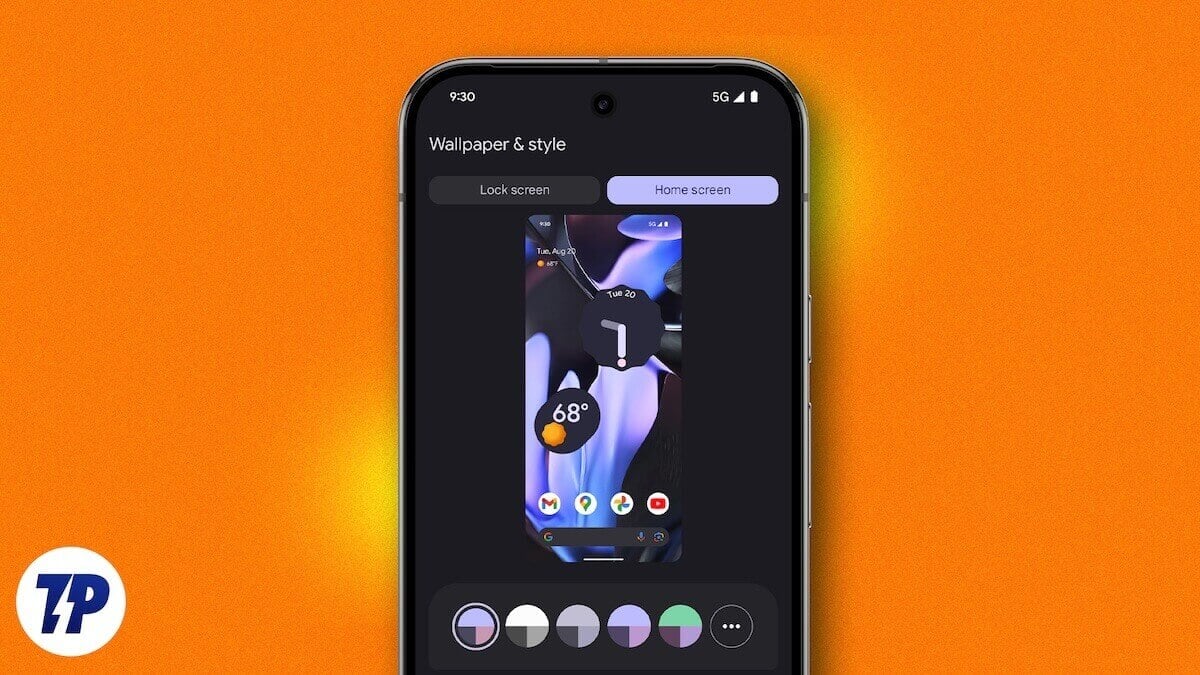
Por que isso importa
Android é sinônimo de personalização. Ter papéis de parede distintos por página melhora a organização visual e ajuda a achar apps e widgets mais rápido. Definição rápida: “Tela inicial” — a página principal onde ficam apps e widgets; muitas vezes você tem várias páginas que pode deslizar.
Visão geral dos métodos
- Apps de terceiros que substituem ou trabalham com o papel de parede do sistema (ex.: FiveWallpapers, Multiple Picture Wallpaper).
- Launchers alternativos que já incluem suporte nativo para múltiplos papéis de parede (ex.: alguns launchers de terceiros).
- Soluções manuais usando imagens e configurações do fabricante (limitadas ou inexistentes).
FiveWallpapers
FiveWallpapers é um app com muitos recursos que permite definir papéis de parede diferentes para cada tela inicial, escolher pastas inteiras, aplicar efeitos e configurar gestos para trocar imagens.
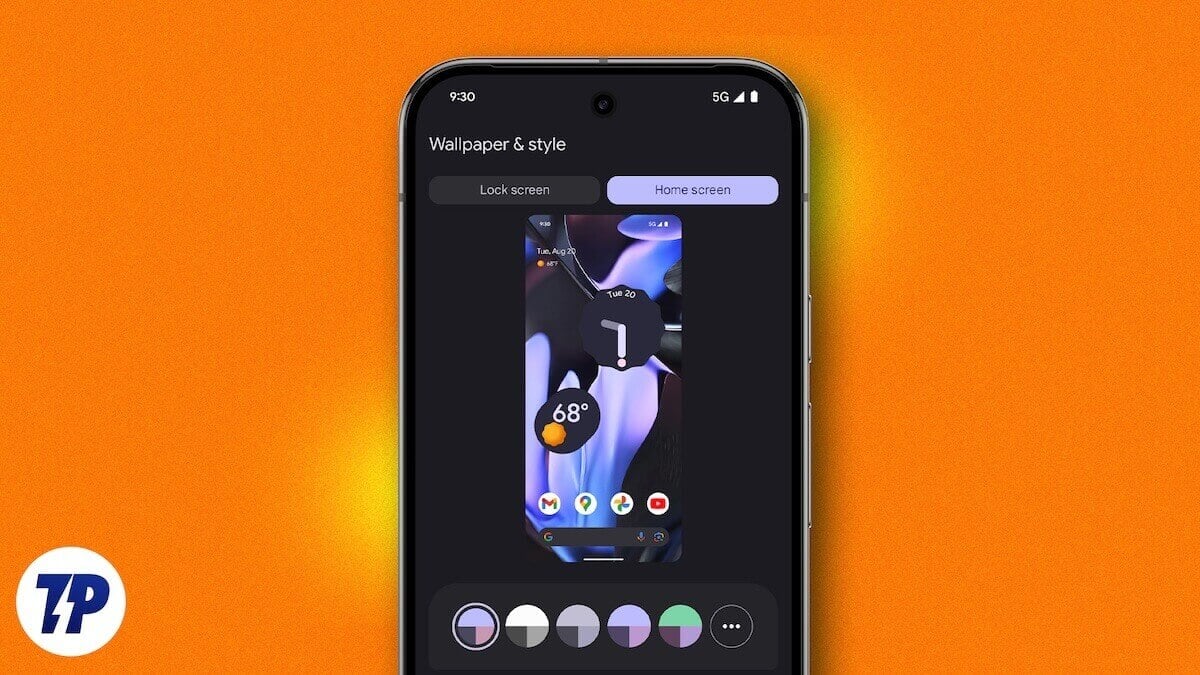
O app aceita imagens da galeria, fotos tiradas na hora ou uma pasta inteira. Você define o número de telas manualmente (ou o app pode detectar algumas ROMs). Há ajustes para brilho, contraste, corte, rotação e efeitos de transição. Em uso contínuo, pode apresentar instabilidade eventual, mas não é um grande consumidor de bateria na maioria dos dispositivos.
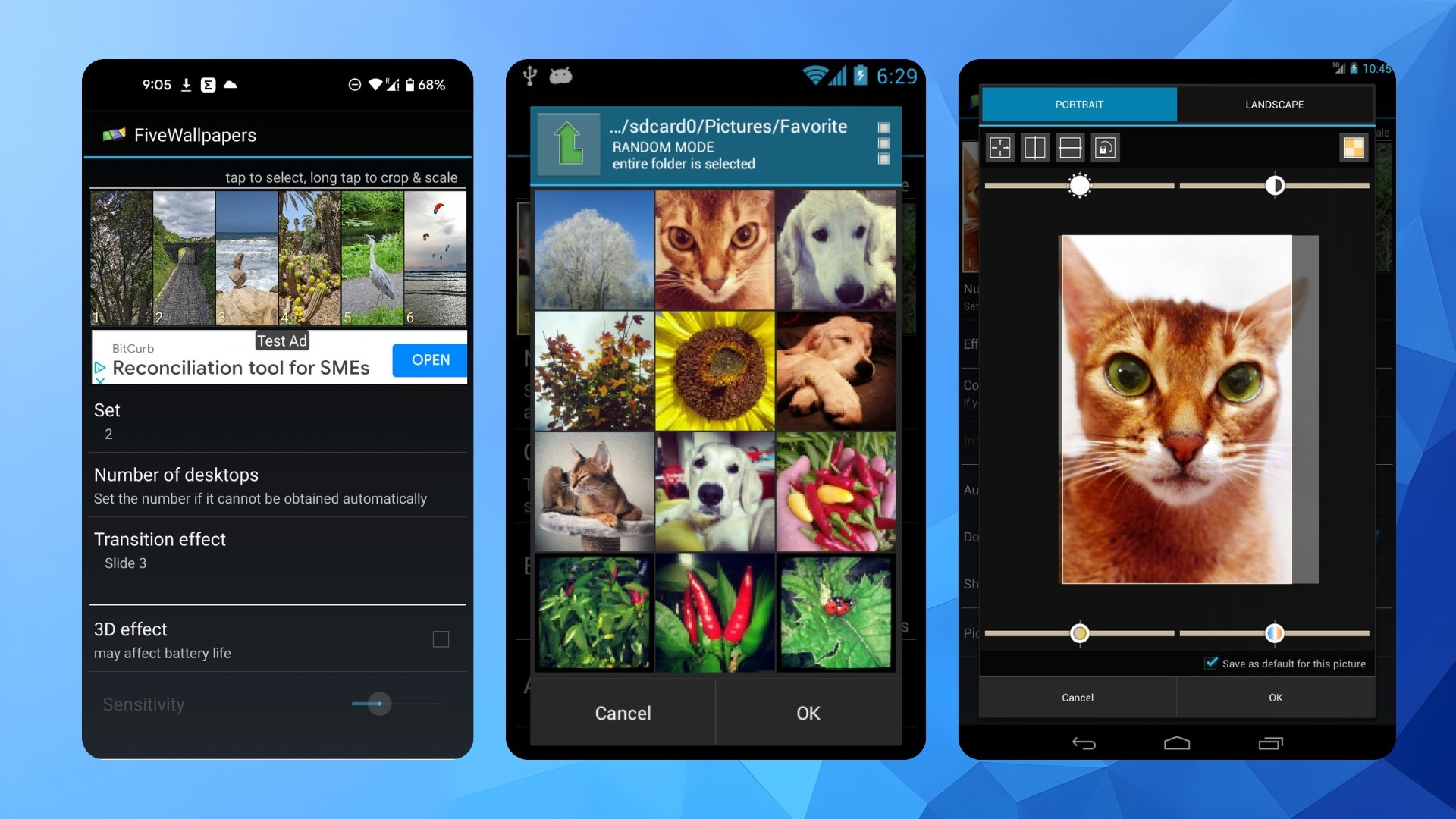
Principais recursos:
- Selecionar imagem por tela.
- Ajustes de imagem (brilho, contraste, cores).
- Transições e trocas automáticas (por intervalo, shake, duplo toque).
- Compatibilidade com múltiplas telas — você define o número.
DownloadFiveWallpapers
Como usar FiveWallpapers
- Baixe o app no seu dispositivo Android.
- Abra o app e conceda as permissões solicitadas (acesso às imagens e armazenamento).
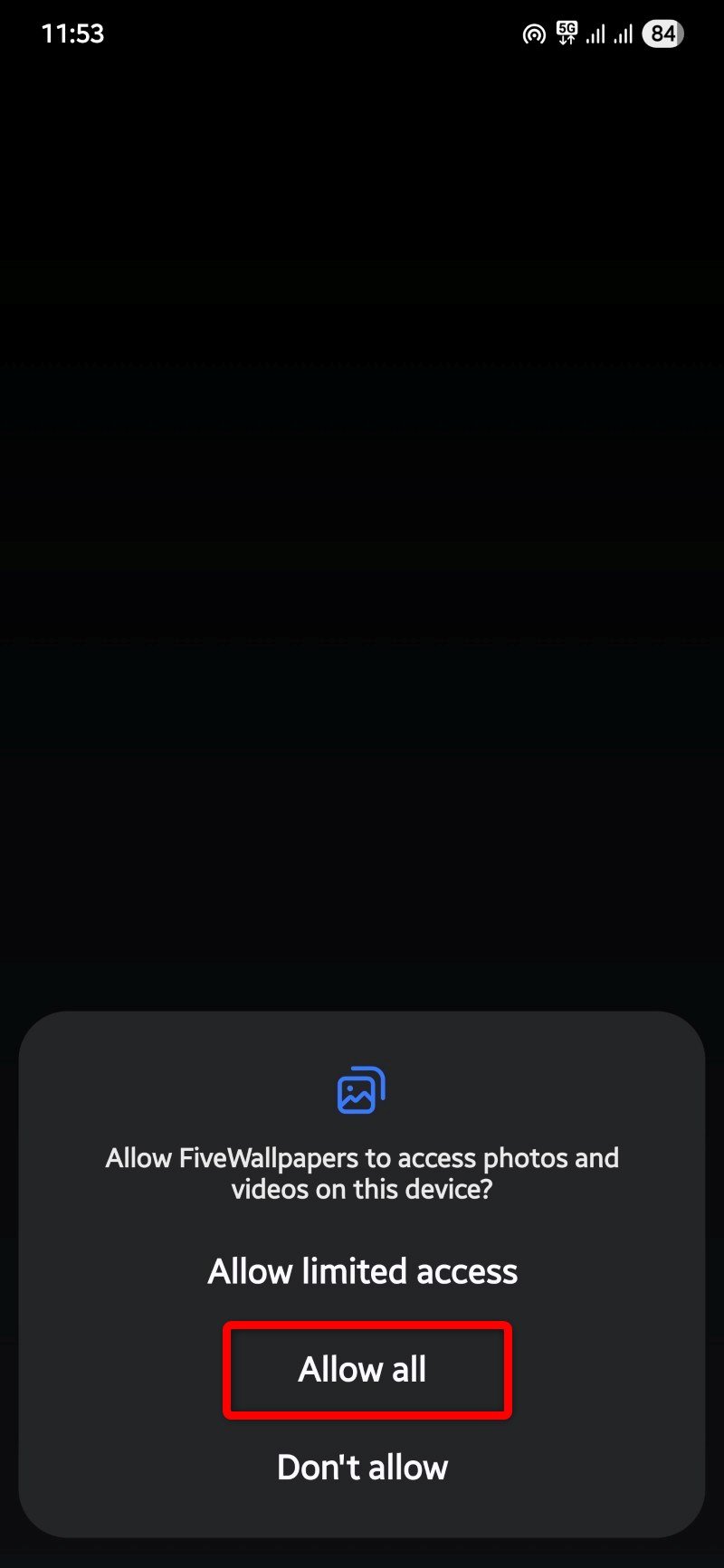
- Toque em “Set wallpaper” (Definir papel de parede).
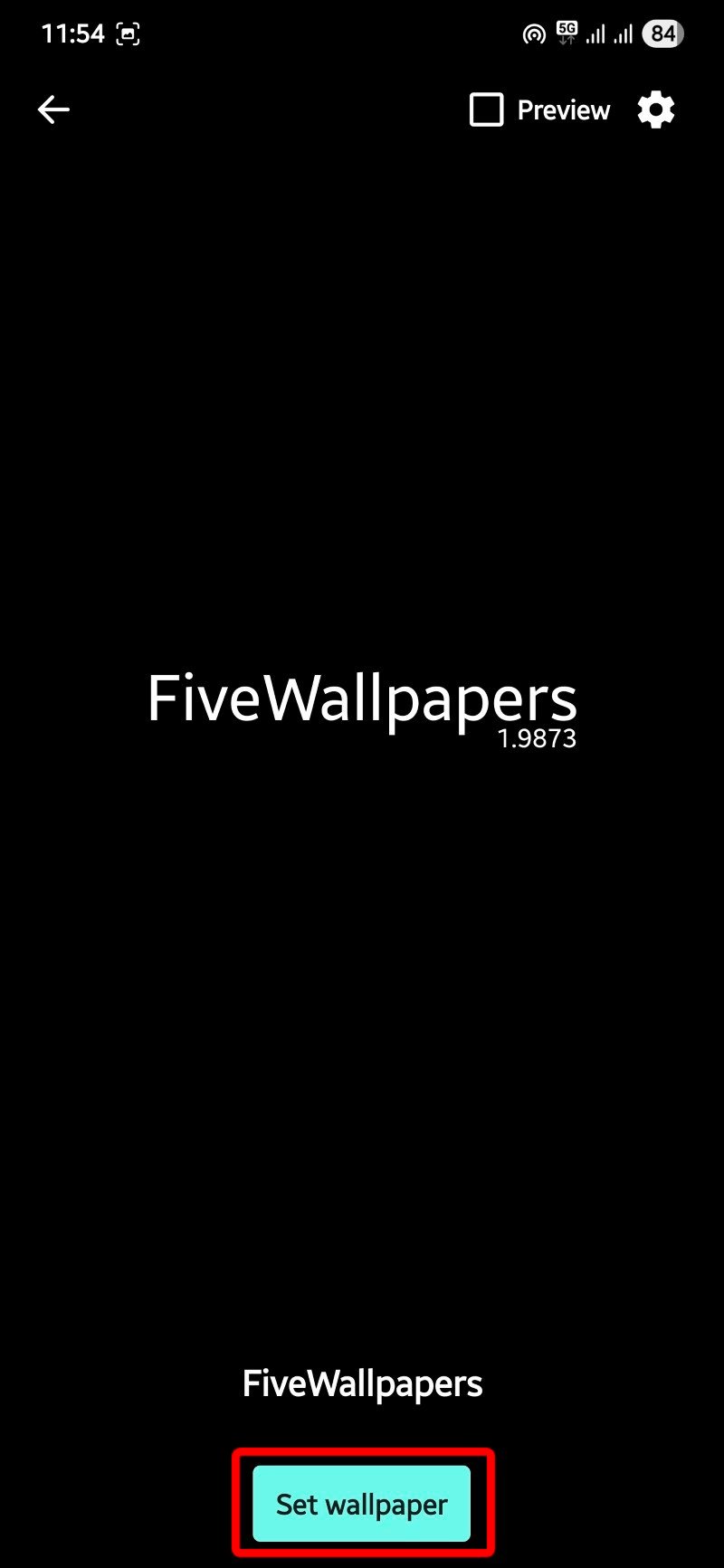
- Escolha “Home screen” (Tela inicial).
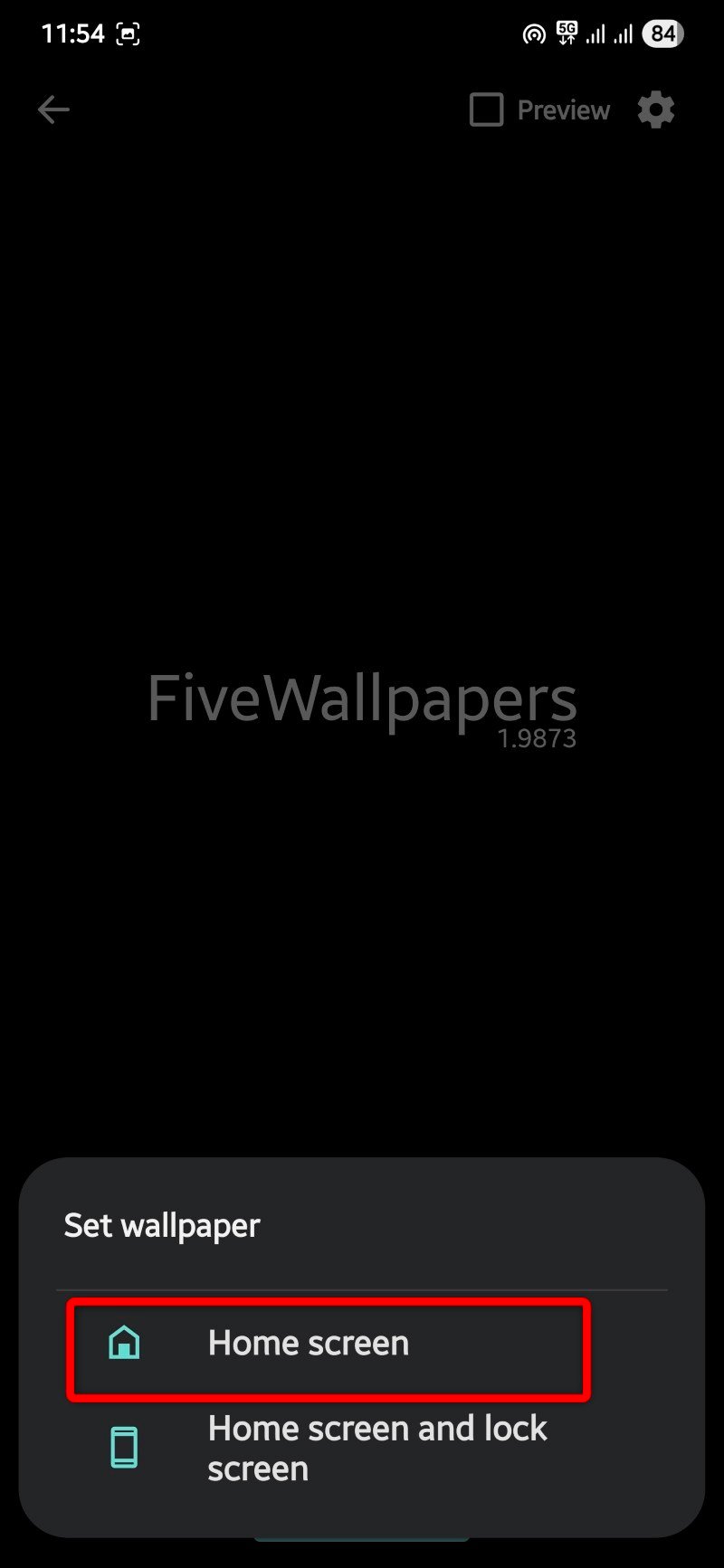
- Toque em “Number of desktops” e selecione quantas telas você usa. Em alguns aparelhos isso é detectado automaticamente.
- Toque em cada miniatura no topo para escolher a imagem que aparecerá naquela página.
- Toque longo em uma imagem para editar: corte, brilho, contraste e alinhamento.
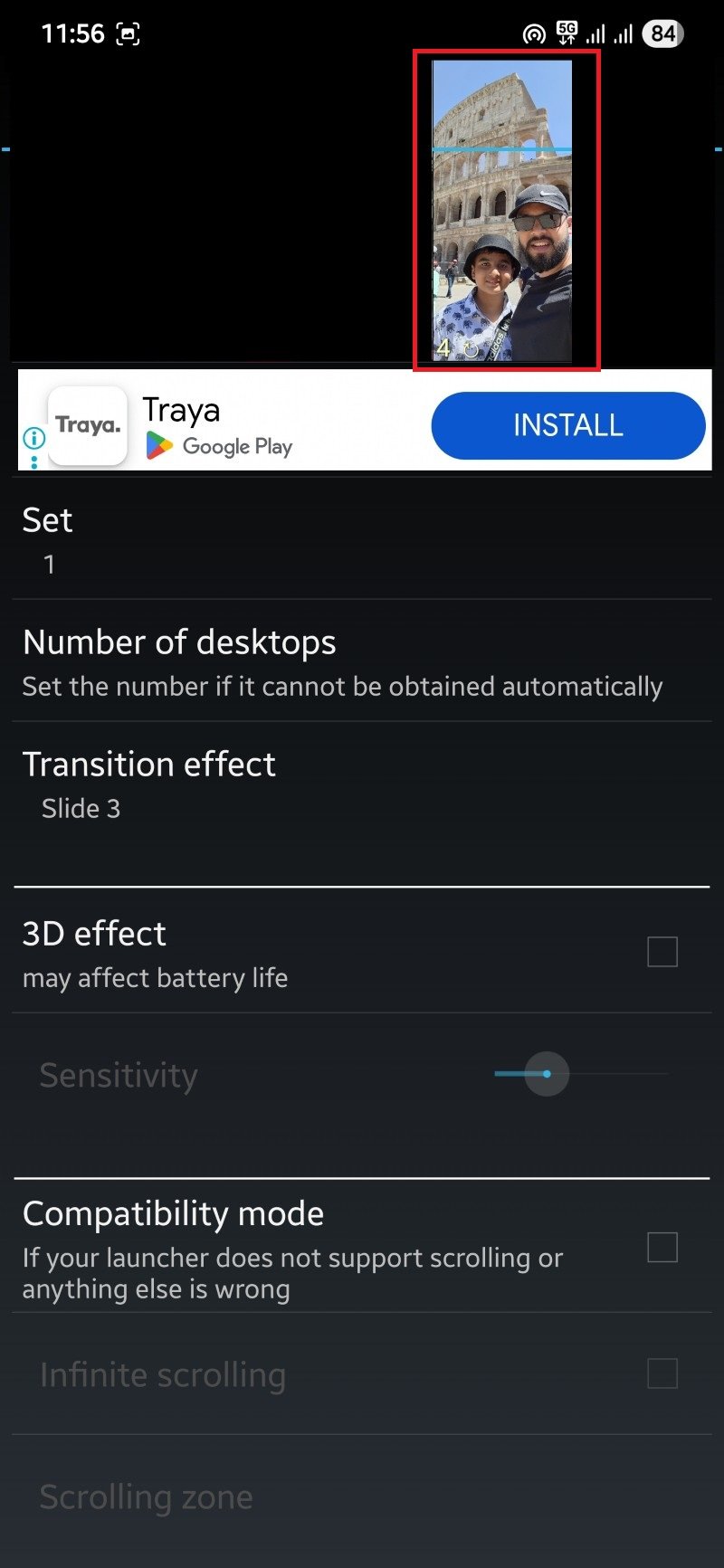
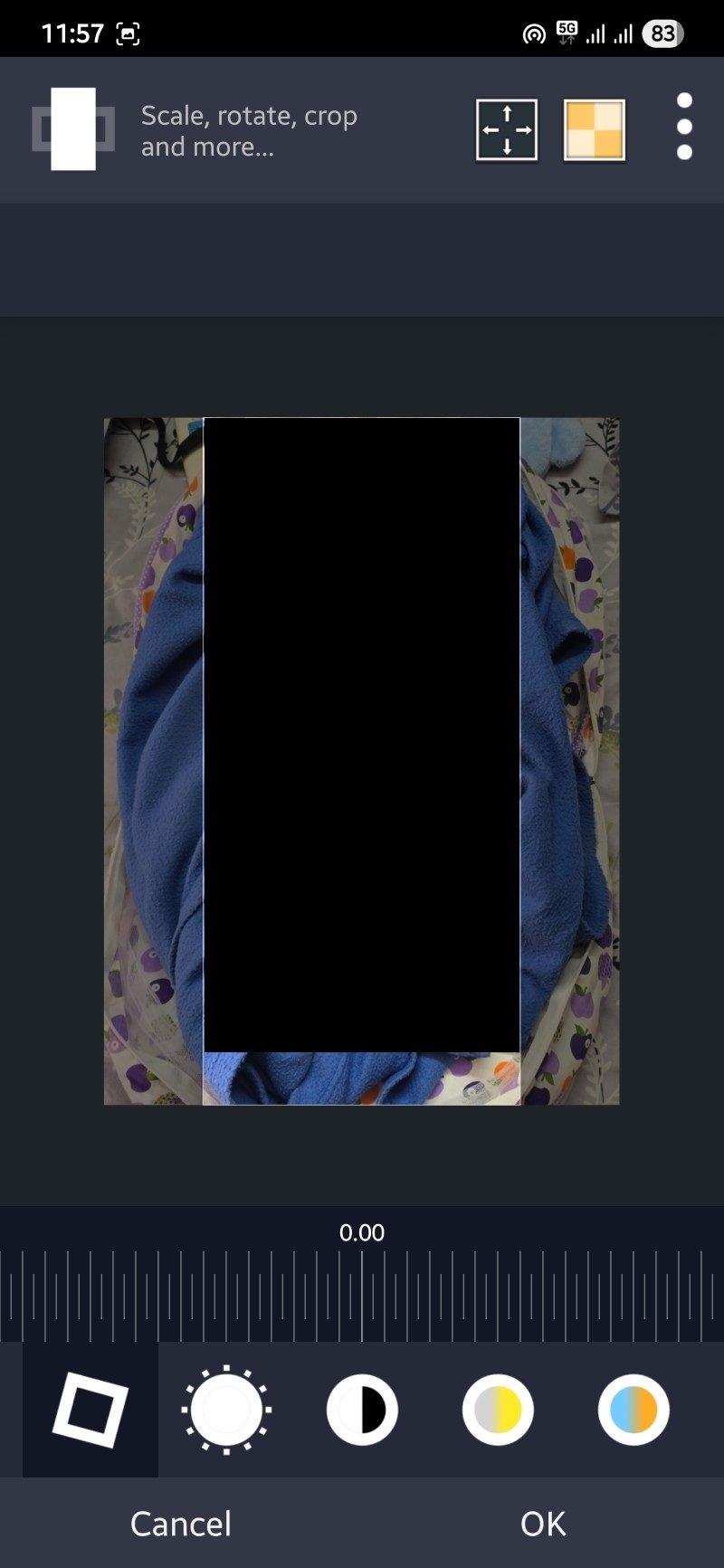
- Configure opções adicionais (efeito de transição, modo compatibilidade para launchers que não suportam rolagem, auto change por intervalo, duplo toque, shake, posição padrão e qualidade da imagem).
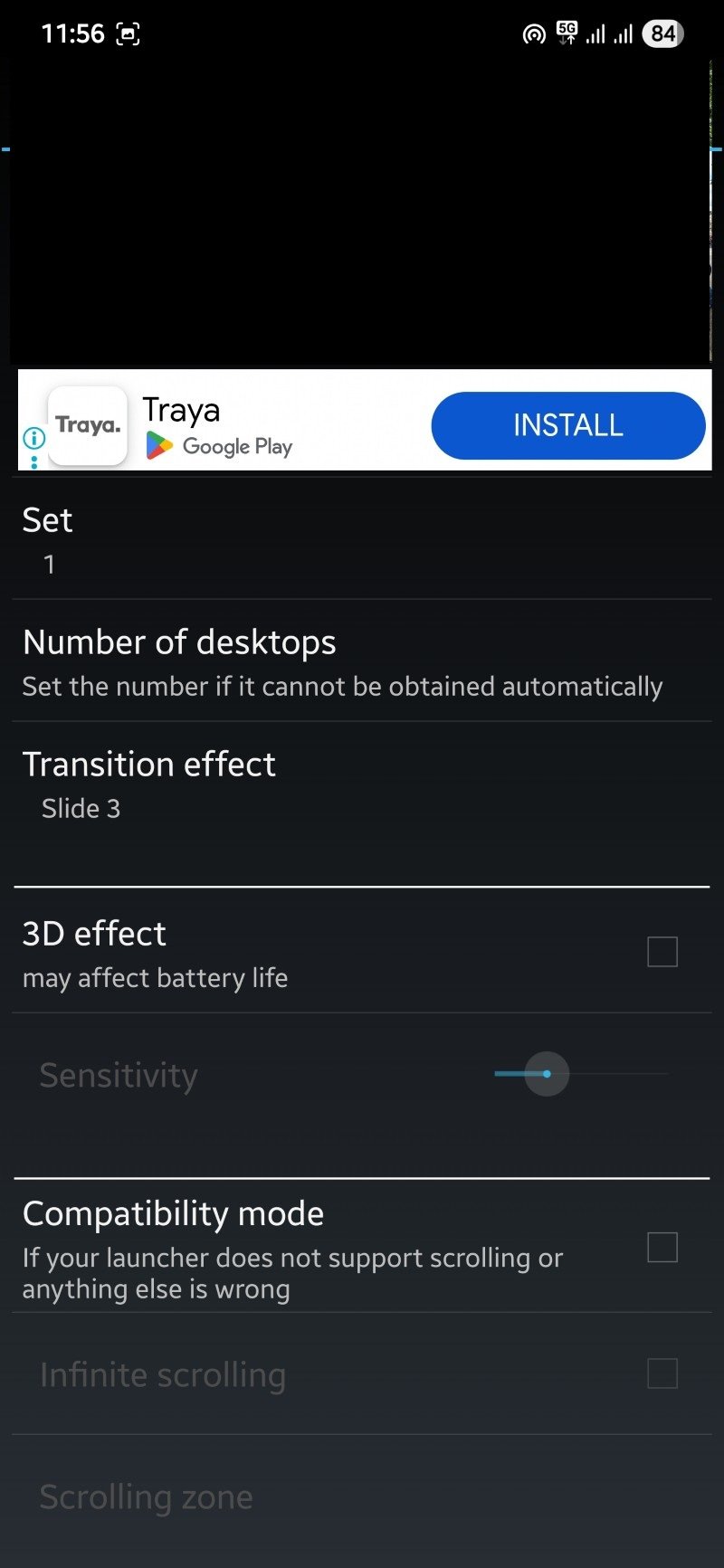
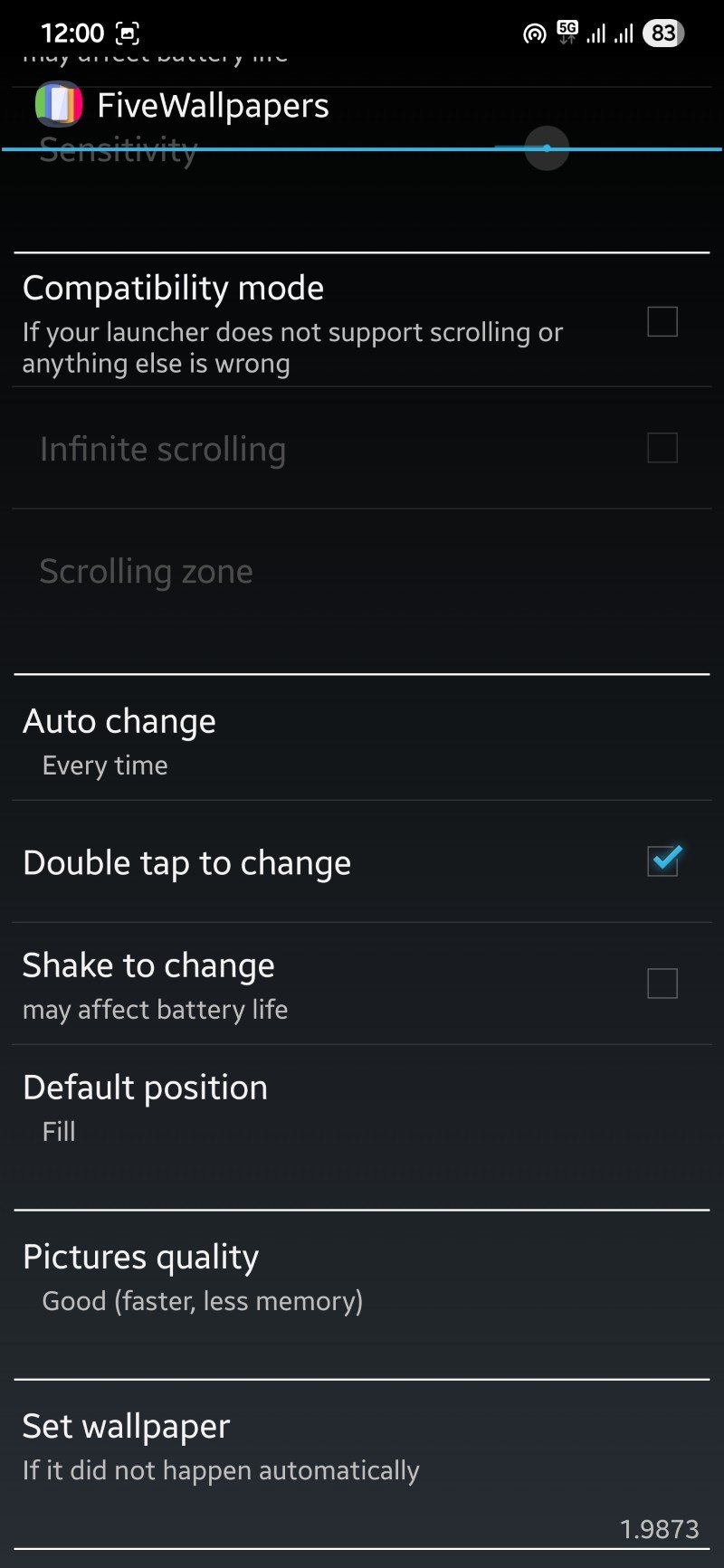
- Quando terminar, volte à tela anterior e toque em “Apply” (Aplicar).
Importante: se o app travar, force encerramento e reabra. Salve configurações antes de aplicar sempre que possível.
Multiple Picture Wallpaper
Multiple Picture Wallpaper é uma alternativa simples e direta. Ele funciona como um live wallpaper (papel de parede dinâmico) e exige que você o escolha como papel de parede vivo nas configurações do sistema.
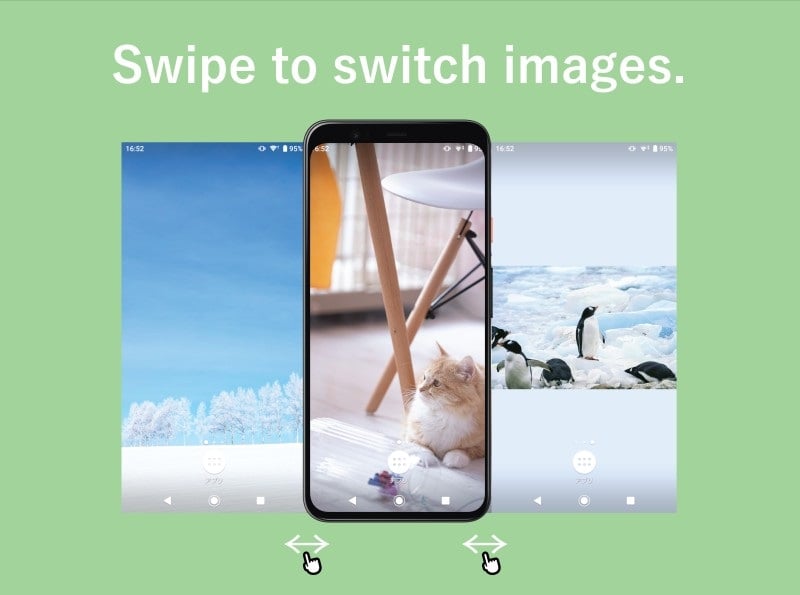
O app oferece menos opções de edição, mas é leve e confiável para quem quer apenas imagens diferentes por página com transição ou timer.
Download Multiple Picture Wallpaper
Como usar Multiple Picture Wallpaper
- Baixe o app na Play Store.
- Abra o app.
- Por padrão ele mostra três telas; use os botões + e – para adicionar ou remover telas.
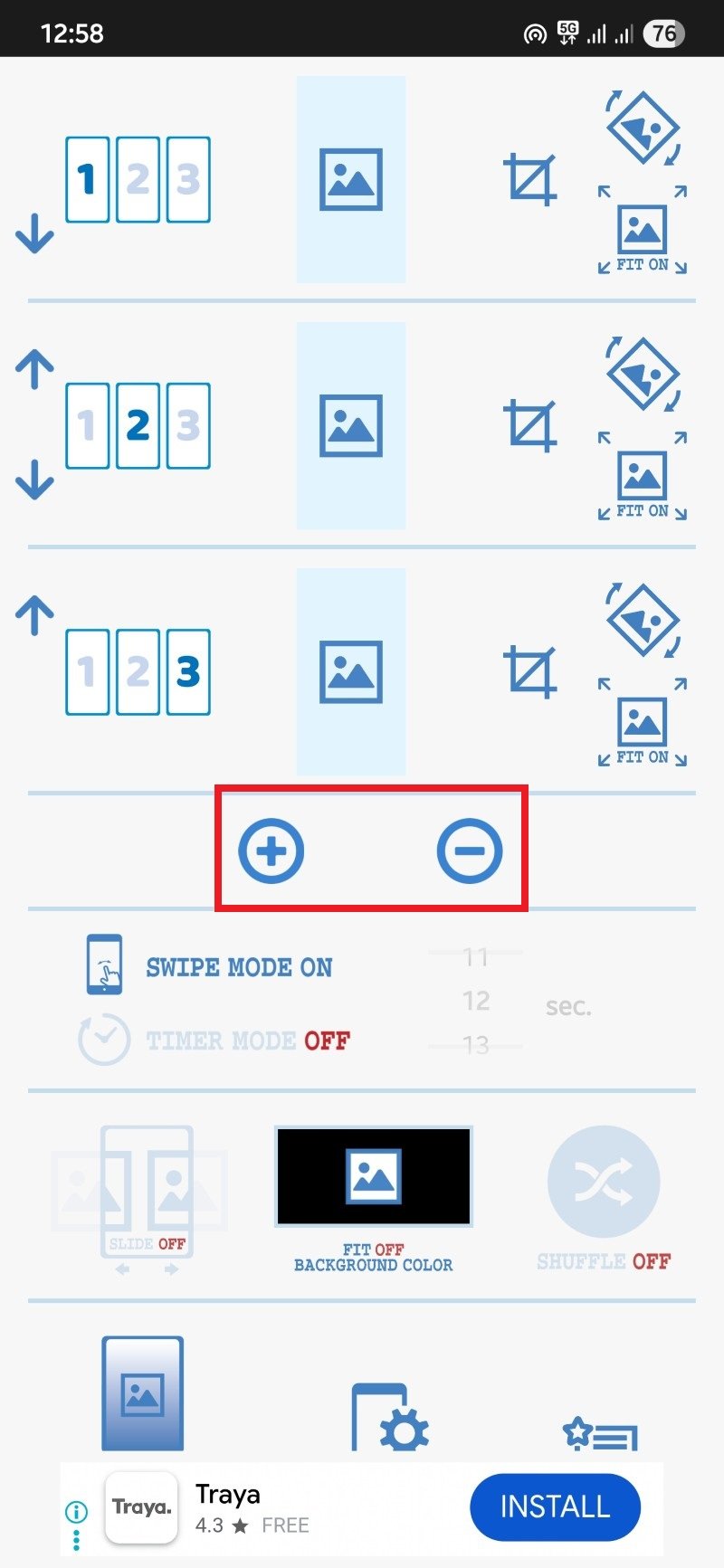
- Toque no botão de imagem do meio para escolher uma foto da galeria.
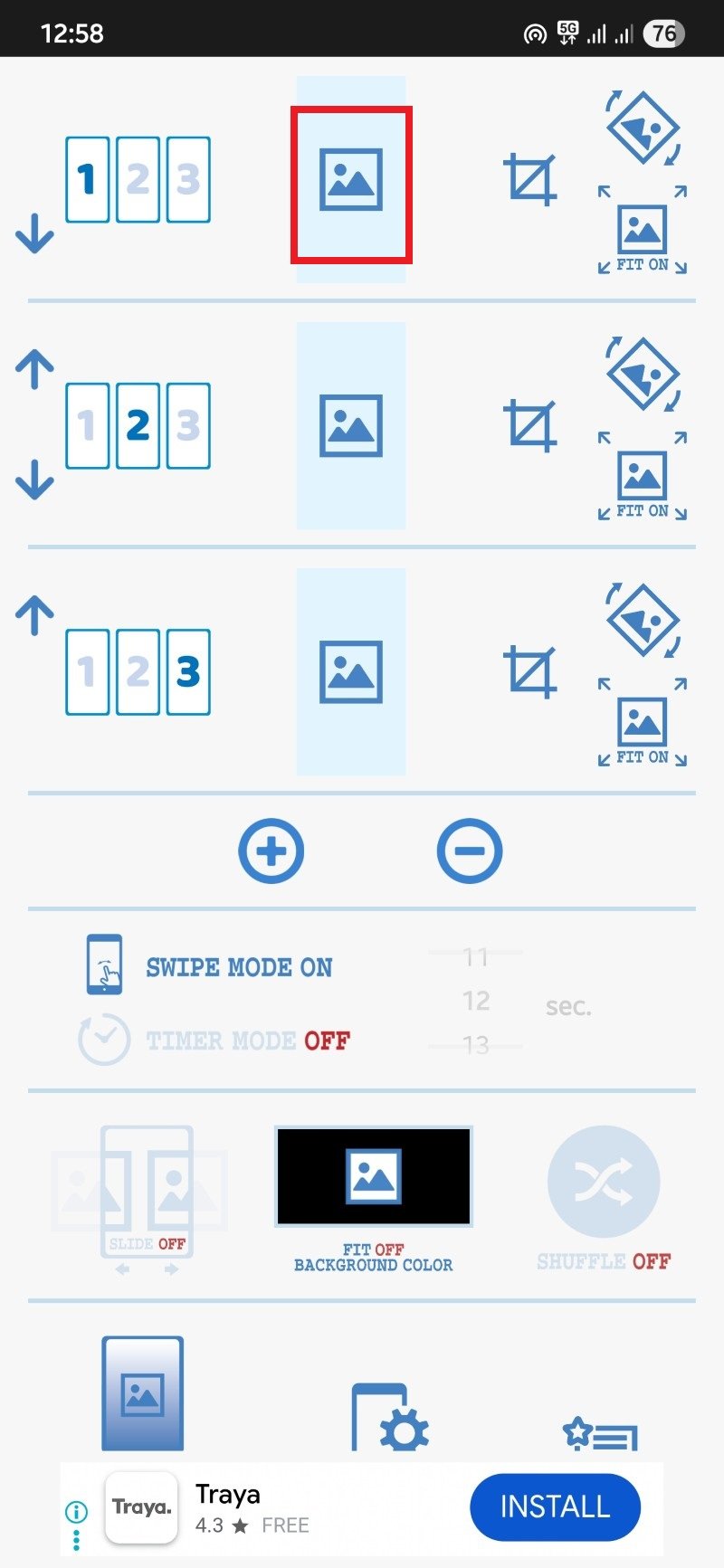
- Use as opções à direita: Crop, Rotate e Fit para ajustar.
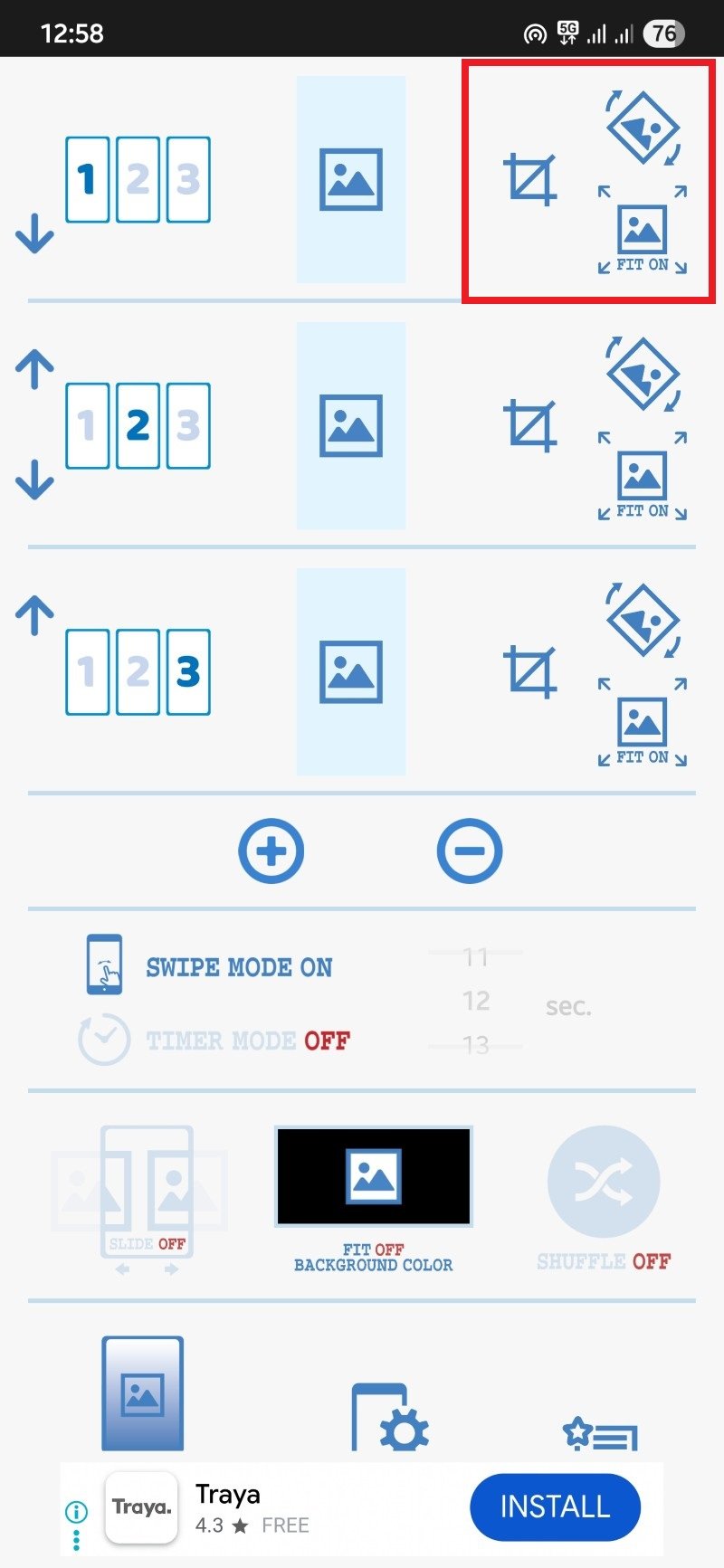
- Ajustes disponíveis: Swipe mode (permite deslizar imagens), Timer (troca automática por tempo), Slide animation (animação de transição), Fit off (centraliza imagem com fundo colorido se tiver aspecto incompatível) e Shuffle (embaralhar imagens).
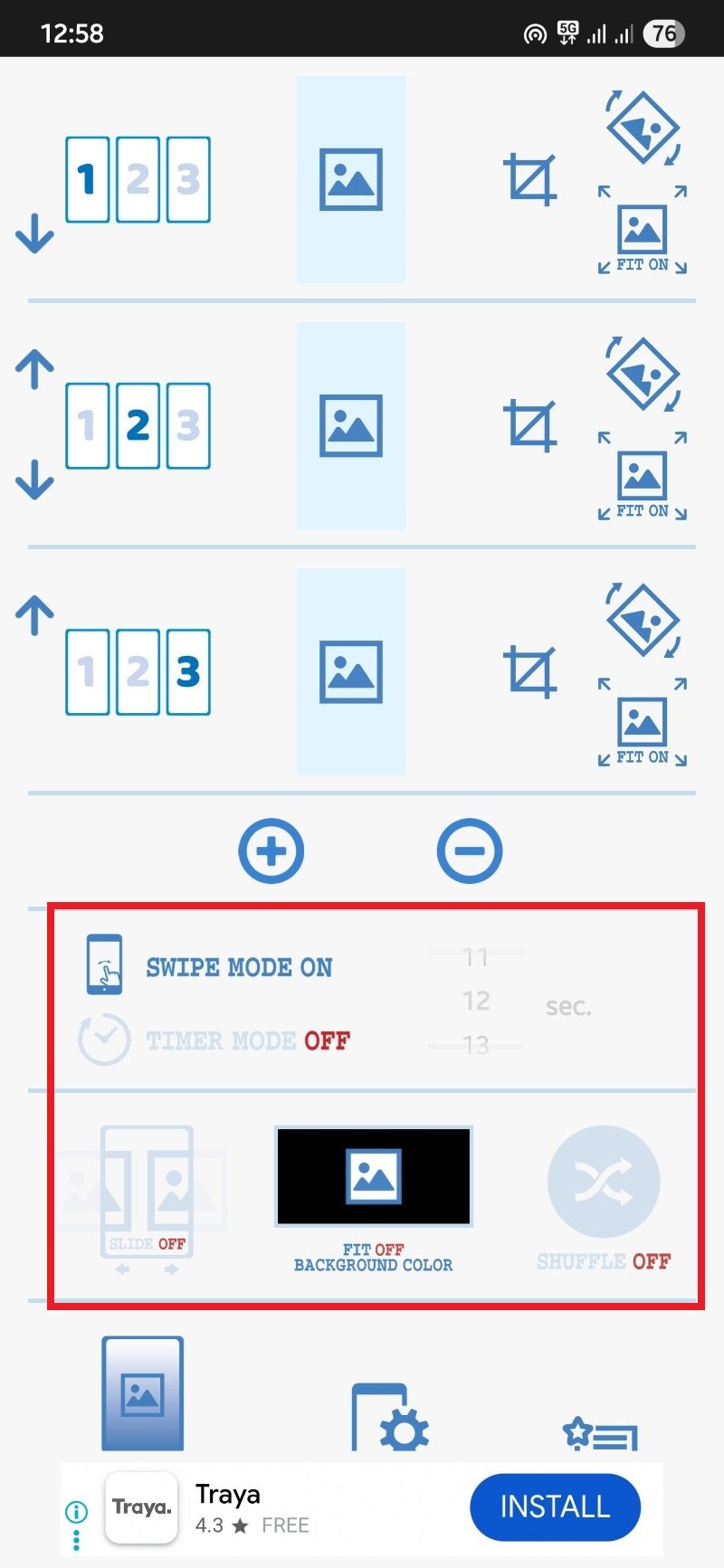
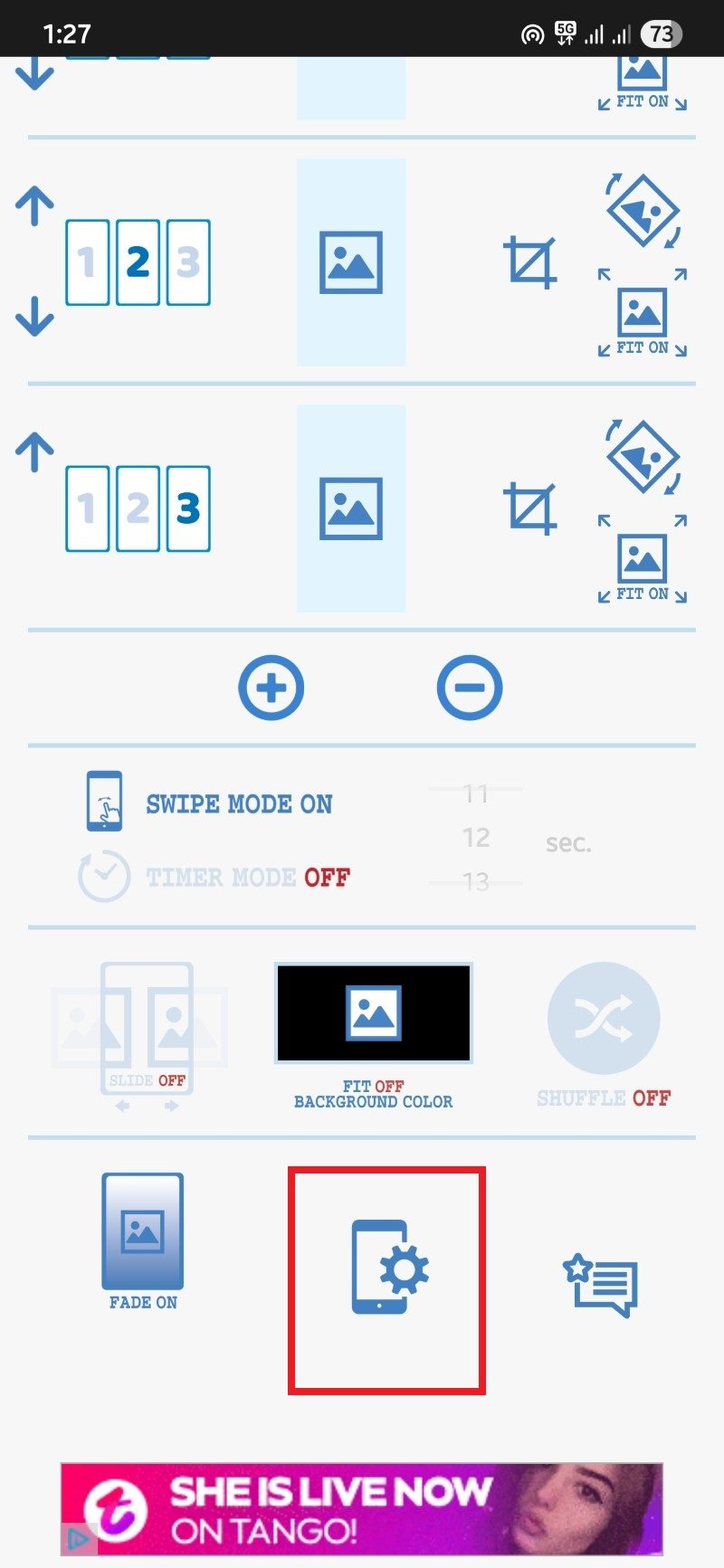
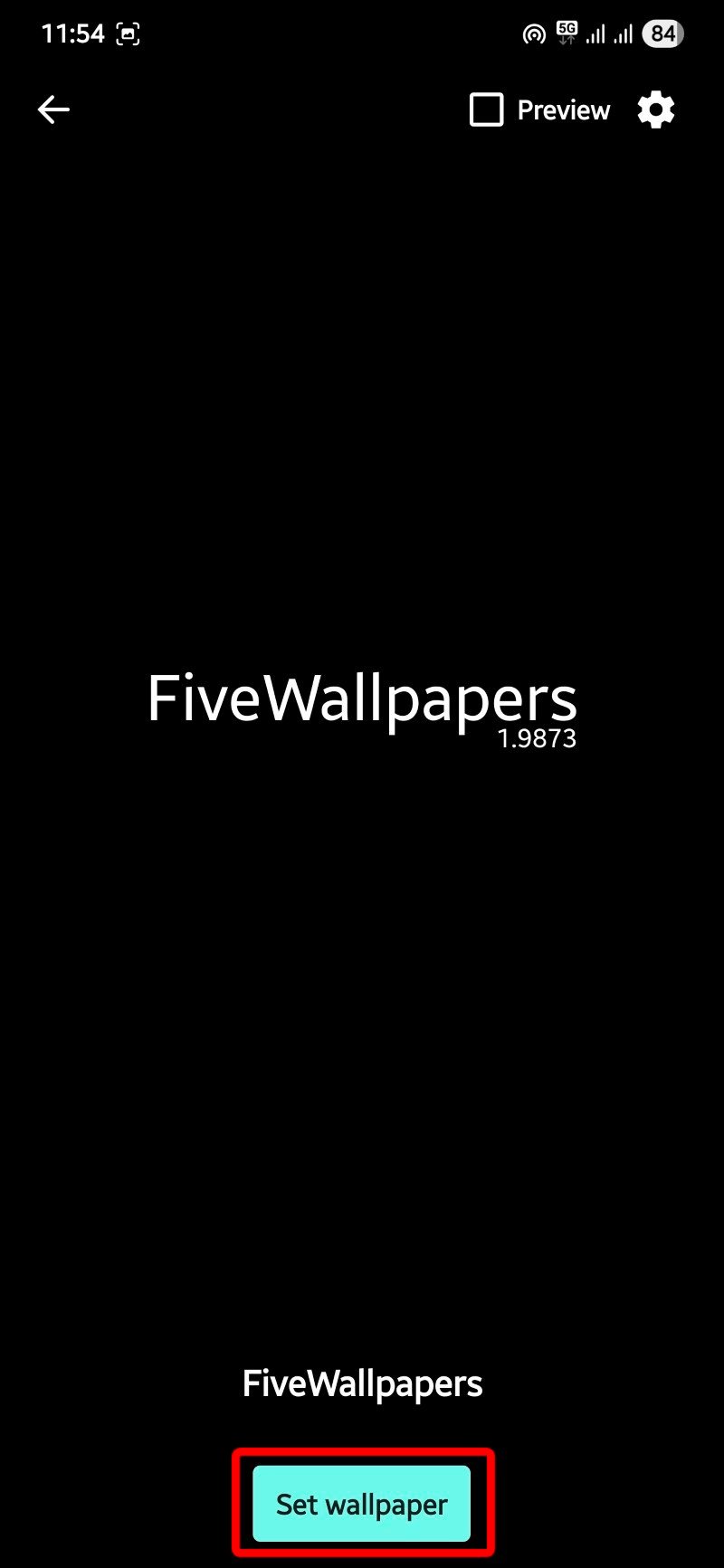
- Depois de ajustar, toque no botão com ícone de telefone + engrenagem na parte inferior e escolha “Set wallpaper”.
Nota: como o app usa o live wallpaper, alguns launchers ou fabricantes podem limitar comportamento de rolagem. Teste sempre após aplicar.
Personalize cada tela com propósito
Use cada página para uma função:
- Página 1: widgets essenciais (calendário, previsão do tempo, notas rápidas).
- Página 2: apps usados frequentemente (mensagens, telefone, navegador).
- Página 3: entretenimento (música, foto, galeria).
- Página 4: pastas especiais ou atalhos para trabalho.
Dica: crie imagens com elementos visuais que indiquem a função da página (ex.: um canto com ícone grande, cor predominante, texto discreto). Isso ajuda a reconhecer a página ao deslizar.
Solução de problemas comum
- App fecha ao aplicar: limpe cache do app e tente novamente. Se persistir, reinstale.
- Papéis de parede não rolam com o launcher: ative “Compatibility mode” no FiveWallpapers ou troque para um launcher compatível.
- Consumo de bateria: desative atualizações automáticas ou animações; use imagens otimizadas.
- Cortes incorretos: ajuste a opção “Fit” ou recorte manualmente antes de aplicar.
Alternativas e abordagens diferentes
- Launchers com suporte nativo: alguns launchers pagos/oficiais oferecem papéis de parede por página.
- Automação (Tasker/automação): possível trocar papéis de parede por contexto (hora, localização), mas exige configuração avançada.
- Pastas ordenadas + widgets: se o objetivo é organização, considere priorizar widgets e pastas em vez de variar papéis de parede.
Playbook: instalar e configurar com segurança (SOP)
- Verifique permissões do app antes de instalar (acesso a fotos e armazenamento é necessário).
- Faça backup de imagens importantes.
- Instale o app pela Play Store para reduzir risco.
- Abra, conceda permissões e teste com 2 ou 3 telas primeiro.
- Ajuste qualidade das imagens para não usar muita memória.
- Habilite opções de compatibilidade se o launcher não rolar.
- Se houver crashs frequentes, volte ao app nativo do sistema ou troque de app.
Critérios de aceitação (como testar que deu certo)
- Cada tela exibe a imagem desejada ao deslizar.
- O app não causa travamentos recorrentes no launcher.
- O consumo de bateria é aceitável após 24–48 horas de uso (sem aquecimento anômalo).
- Ao reiniciar o dispositivo, as imagens permanecem definidas.
Matriz de compatibilidade e migração rápida
- Launchers OEM (Samsung One UI, Xiaomi MIUI): testar compatibilidade; use modo compatibilidade se disponível.
- Launchers populares (Nova Launcher, Lawnchair): geralmente compatíveis; confira configurações de rolagem.
- Android Go / dispositivos com pouca RAM: prefira Multiple Picture Wallpaper por ser mais leve.
Quando isso não funciona (contraexemplos)
- Launchers que aplicam restrições: alguns launchers de fabricantes podem forçar um único papel de parede.
- Perfis de trabalho gerenciados por políticas MDM: administradores podem bloquear apps de terceiros.
- Modo de economia de bateria extremo: live wallpapers podem ser desativados.
Mini-metodologia para escolher imagens
- Decida função de cada tela.
- Escolha imagens com contraste suficiente para que ícones fiquem legíveis.
- Redimensione para a resolução da tela para economizar memória.
- Salve cópias otimizadas em uma pasta dedicada e aponte o app para ela.
Checklist — Rápido (usuário)
- Backup das imagens originais.
- Instalar app pela Play Store.
- Conceder permissões de mídia.
- Definir número de telas.
- Ajustar qualidade e posição das imagens.
- Testar rolagem e reinício.
Checklist — Administrador (TI)
- Verificar políticas MDM para permitir apps de live wallpaper.
- Testar em dispositivos corporativos antes de liberar.
- Comunicar impacto na bateria aos usuários.
Fluxo de decisão (Mermaid)
flowchart TD
A[Quero papéis de parede por tela?] --> B{Deseja muitos ajustes?}
B -- Sim --> C[Use FiveWallpapers]
B -- Não --> D[Use Multiple Picture Wallpaper]
C --> E{Launcher compatível?}
E -- Não --> F[Ative modo compatibilidade no app ou troque de launcher]
E -- Sim --> G[Configure e aplique]
D --> GPrivacidade e segurança
- Ambos os apps precisam acessar suas imagens locais; verifique as permissões.
- Não conceda acesso desnecessário a contatos ou localização.
- Baixe pela Play Store para reduzir risco de apps maliciosos.
Dicas de otimização de imagens
- Reduza a resolução ao tamanho exato da tela do seu aparelho para economizar espaço.
- Use formato JPEG otimizado para fotos e PNG para imagens com transparência (quando suportado).
- Evite imagens com detalhes muito próximos ao topo onde normalmente ficam widgets.
Galeria de casos extremos
- Se o aparelho perde as imagens após reiniciar, verifique configurações de armazenamento e políticas de limpeza automática do sistema.
- Em dispositivos com múltiplos usuários, cada usuário pode ter papéis de parede independentes.
Citação de especialista
“Escolher papéis de parede por função torna a navegação mais rápida e reduz o tempo para encontrar apps.”
Pequeno guia de aceitação para testes
- Aplique papéis de parede diferentes em 4 telas.
- Reinicie o aparelho.
- Verifique se cada tela mantém sua imagem e se a rolagem continua suave.
Resumo final
Apps como FiveWallpapers e Multiple Picture Wallpaper trazem a flexibilidade que muitos usuários esperam do Android: papéis de parede diferentes por página. FiveWallpapers é melhor para quem quer ajustes finos e gestos; Multiple Picture Wallpaper serve para quem quer algo leve e direto. Teste ambos e ajuste qualidade/compatibilidade se necessário.
Importante: se seu launcher não rolar os papéis de parede, ative o modo de compatibilidade no app ou considere mudar de launcher.
Compartilhe nos comentários qual app você usa e como organiza suas telas. Se gosta de personalizar, veja também nosso guia para personalizar a tela inicial do Android como um profissional.
Resumo das principais ações:
- Escolha um app (FiveWallpapers para controle, Multiple Picture para simplicidade).
- Configure número de telas e selecione imagens por página.
- Ajuste qualidade e compatibilidade.
- Teste reinício e consumo de bateria.
Materiais semelhantes

Papéis de parede distintos por tela no Android

Como remover seus dados de corretores de dados

Papéis de parede por tela no Android

Monitorar Apache Tomcat com Verax NMS

Como corrigir o app Disney Plus que não funciona